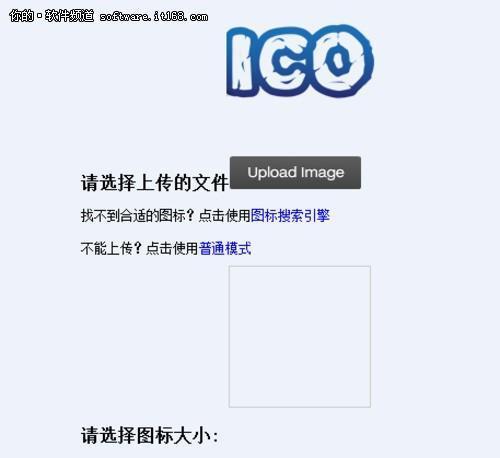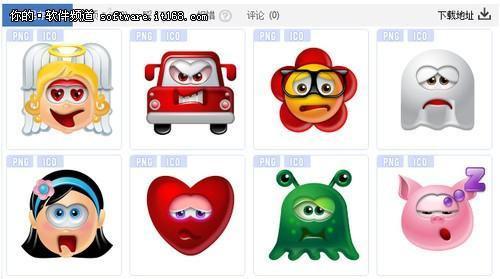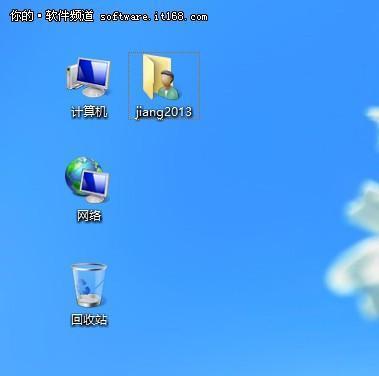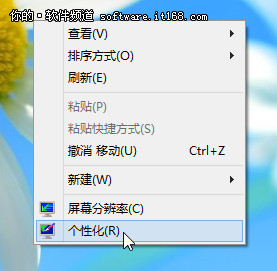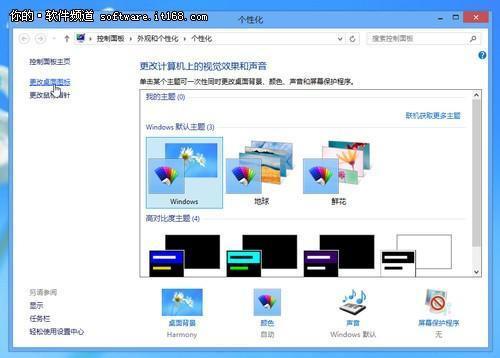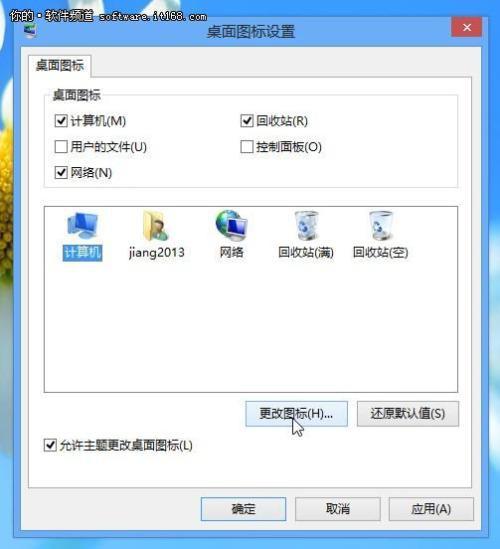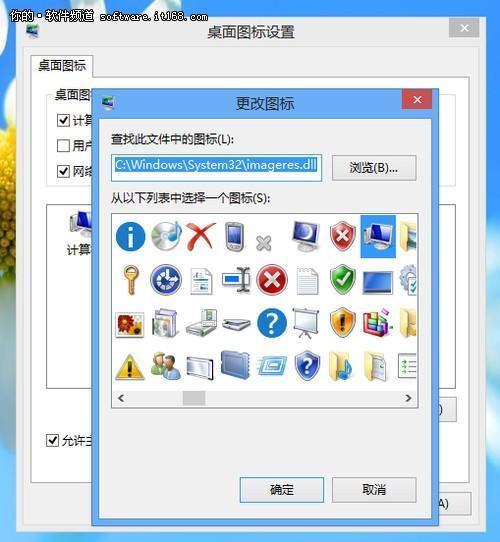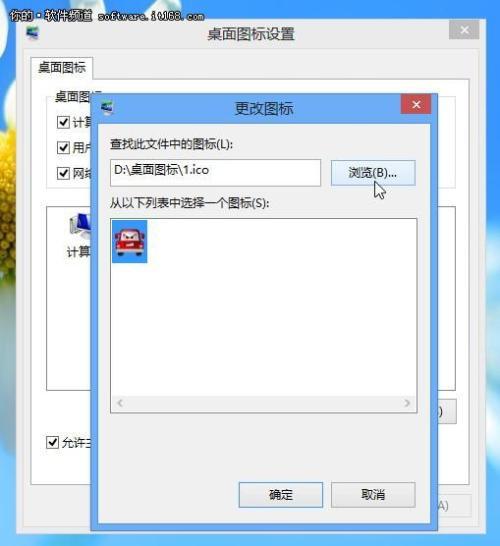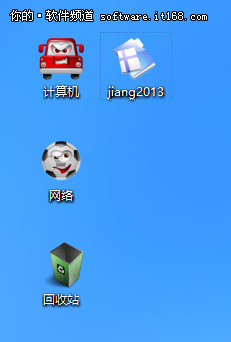个性化你的Win8桌面图标
12-18
Windows 桌面是我们每天启动电脑后都要面对的画面,计算机、网络、回收站、文件夹,这几个图标熟悉的不能再熟悉了,多少年不变,恐怕早已审美疲劳了,是否可以有什么办法改变这几个图标呢?答案是肯定的,但也许大多数人的修改仍旧停留在系统默认或者是系统提供的那些固定的图标,这种修改反而会让我们不知所云,所以不妨我们将桌面图标个性到底,打造完全属于自己的桌面。
本文我们还是以最新的Windows 8系统为例,来介绍修改桌面图标的方法,步骤都差不多,但要想打造属于自己的桌面图标,我们至少需要准备一些自己喜欢的图标,用来替换系统默认的图标。
一点儿准备工作
图片的格式必须为.ico格式,不是我们常见的.jpg,或者是PNG格式,图片尺寸大小128×128。我们可以通过一些网站去下载此格式的图片保存在本地电脑,或者有自己喜欢的非.ico格式的图片,通过专用软件或者网络在线转换为.ico格式也可以。
▲在线转换图片为.ico 格式
▲网站下载.ico格式的图片
修改Win8桌面图标
先说一些基本的修改方法,毕竟在安装完Win8系统后,我们看到桌面上只有回收站一个图标,非常的干净,也很孤单是吧,这让很多新手不知道该怎么打开“计算机”等,有点儿无从下手了。
▲常见的桌面图标
添加或者删除Win8桌面图标
有人喜欢把所有的图标和文件都放到桌面上,有人喜欢桌面上清清爽爽啥都没有,别的文件咱不说,单说系统桌面里的那几个常用图标,“计算机”、“网络”、“回收站”。对于大多数人而言,这些图标还是经常使用的。
在桌面空白处,鼠标右键单击,弹出的菜单中选择“个性化”,在打开的对话框里,选择左侧“更改桌面图标”单击打开。
▲桌面上鼠标右键弹出的菜单,选择个性化
▲单击“更改桌面图标”
在下图这个对话框里,就是我们需要的桌面图标选项,勾选哪个就会在桌面上显示哪个。
▲选择桌面图标
比如要修改“计算机”的图标,看上图,点击“更改图标”。
▲在这里选择一个喜欢的图标后确定
之后我们可以依次再修改网络、回收站等,但显然这些系统提供的图标不够个性化,真是替换上后,只看图标,也许你都认不出来了。所以,要改就彻底,专属自己!
让Win8桌面图标更加个性化
当然我们不会满足于系统自带的那些图标,所以需要自己动手设置与众不同的桌面图标!还是在“更改图标”对话框里,我们看到有“查找此文件中的图标”下的对话框是可选择状态,也就是我们只要通过“浏览”就可以设置为自己的图标了!
还记得上面我们准备的.ico图标吗?记得它们保存在什么地方吧?点击“浏览”找到你喜欢的图标确定即可!
▲选择自己专属的桌面图标
还是按照上面我们介绍的方法,依次修改计算机、文件、网络和回收站图标,并确定应用,这时候再返回到桌面看看,你的系统桌面图标是不是变得与众不同、独一无二了?
▲个性化后的桌面图标
这个方法并非只用于Windows 8系统,XP、Windows 7也都可以修改,只是设置时的一些对话框略有不同,但大家可以举一反三,将桌面打造成独一无二超级个性化并不难!